Win11更新错误代码0xc0000005怎么解决?
分类:win11教程 2021-08-14
导读: Win11更新错误代码0xc0000005怎么解决?--Win11系统目前是非常火热的电脑操作系统,全新的功能吸引着很多用户,很多用户也都想升级体验,最近有用户在升级Win11系统的时候,遇到了更新错误0xc0000005,这是什么原因呢?下面小编就为大家解答一下! Win1...
Win11系统目前是非常火热的电脑操作系统,全新的功能吸引着很多用户,很多用户也都想升级体验,最近有用户在升级Win11系统的时候,遇到了更新错误0xc0000005,这是什么原因呢?下面小编就为大家解答一下!
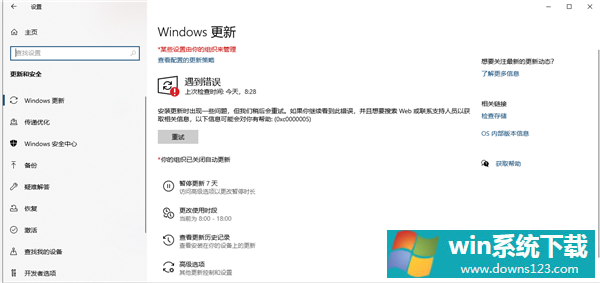
Win11更新错误代码0xc0000005解决方法
如果当前是专业版/企业版,请您尝试一下使用以下方案重置您的组策略,然后看是否可以解决您的问题:
Cortana中输入命令提示符(管理员)
这里需要三个命令配合完成,首先可以重置用户策略(执行后无说明):
rd /s /q “%windir%\System32\GroupPolicyUsers”
然后可以重置本地组策略,包括计算机配置和用户配置(执行后无说明):
rd /s /q “%windir%\System32\GroupPolicy”
这两个执行之后,使用如下强制更新命令让上述重置操作生效(执行成功后会有提示):
gpupdate /force
如果仍旧不行,目前很大概率是由于第三方软件直接限制了您的更新功能,您可以再将所有的电脑管家/杀毒软件均先退出以后再行尝试
相关文章
- 电脑公司免激活win11 64位全能稳定版v2022.01
- 萝卜家园64位win11共享全新版v2022.01
- 雨林木风win11干净不死机版64位v2022.01
- 番茄花园最新win11 64位超速无死机版v2022.01
- 深度技术win11娱乐内部版64位v2022.01免激活
- 系统之家win11便携增强版64位v2022.01免激活
- Win11不能识别USB设备怎么办?Win11无法识别USB设备的解决方法
- 如何在Win11上本地显示CPU、GPU和RAM使用情况?
- Win11照片查看器如何设置?Win11照片查看器设置方法
- Win11窗口背景颜色如何设置?Win11窗口背景颜色设置的方法


